Существует два типа компромисса, которые можно добавить к своему сеансу, компромисс независимых моделей или компромисс взаимосвязанных моделей: компромисс модели «точка за точкой» (или мультимодель).
Компромисс модели «точка за точкой» - это специально построенная набор моделей из Model Browser.
Можно создать серию моделей, чтобы каждая рабочая точка имела связанную с ней модель. В Model Browser можно экспортировать модели для компромисса модели точка за точкой из узла плана тестирования. Модели должны быть двухэтапными и должны иметь ровно два глобальных входов. Для создания этих моделей можно использовать шаблон плана тестирования по точкам.
Выполните эту процедуру, чтобы использовать компромисс модели «точка за точкой» для калибровки:
Импортируйте модель и создайте таблицы из модели «точка за точкой».
Калибровка таблиц.
Экспортируйте калибровку.
Модель «точка за точкой» определяется только для определенных камер в таблицах компромисса. Это рабочие точки, которые были смоделированы с помощью части Model Browser тулбокса. Эти камеры имеют значки модели в таблице. В каждой из этих рабочих точек можно использовать модель для компромисса, и, сделав это, можно настроить значение в таблице. Модель «точка за точкой» не задана для всех других камер в таблице, поэтому вы не можете использовать модели для компромисса. Можно редактировать эти камеры, и они могут быть заполнены экстраполяцией. Вы обмениваетесь значениями в каждой из рабочих точек модели точно так же, как при использовании независимых моделей. Когда вы определили значения таблицы в каждой из рабочих точек модели, можно заполнить всю таблицу экстраполяцией, нажав.![]()
Самый простой способ создать компромисс между точками - это:
Импортируйте модель в CAGE.
Создайте таблицы из вашей модели «точка за точкой».
При нажатии кнопки OK CAGE создает все таблицы для многомодельного компромисса с точками останова по выбранным значениям.
Каждая редактируемая рабочая точка в таблицах имеет значок модели в камеру, как этот пример камеры.
![]()
Эти камеры имеют модель, заданную в этой точке. Вы используете отображение этих моделей, чтобы помочь вам согласовать значения в этих точках, чтобы выполнить свои цели точно так же, как при использовании независимых моделей в «обычном» режиме компромисса.
Измените входные значения путем перетаскивания красных линий на графиках или путем ввода непосредственно в поля редактирования над графиками. Используйте контекстное меню, панель инструментов или Inputs меню, чтобы найти максимальную минимальную или поворотную точку модели, если это необходимо.
Проверьте значения оценки модели (слева от каждой строки графиков) и вход значений переменных (в полях редактирования под графиками), чтобы увидеть, соответствуют ли они вашим требованиям.
Помните, что зеленые подсвеченные графики указывают, как выбранная таблица заполняется: если строка зеленая, значение оценки модели (слева) заполняет таблицу в этой рабочей точке; если столбец зеленый, значение входной переменной (в поле редактирования ниже) заполняет таблицу.
См. следующий пример: столбец SPK графиков зеленого цвета, поэтому значение SPK в поле редактирования вводится в таблицу при нажатии кнопки «Применить значения заполнения интерполяционной таблицы» ().![]()
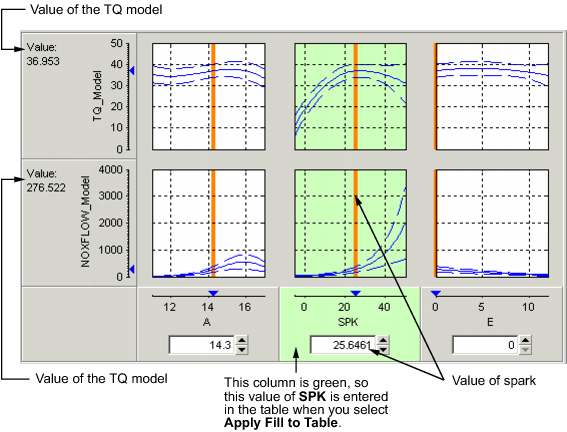
Когда вы удовлетворены компромиссом, заданным значением вашей переменной в этой рабочей точке, вы применяете это значение к таблице, нажимая клавиши Ctrl + T, выбирая Tables -> Apply Fill to Table или ![]() нажимая на панели инструментов.
нажимая на панели инструментов.
Когда вы определили значения таблицы в каждой из рабочих точек модели, можно заполнить всю таблицу экстраполяцией, нажав . ![]()